
时间:2020-11-21 06:18:40 来源:www.win10xitong.com 作者:win10
随着win10系统不断的更新升级,到现在已经非常稳定了,但仍然还是要遇到Win10系统怎么查看mac地址的问题。并且绝大部分的网友都不知道该怎么处理Win10系统怎么查看mac地址的问题。那Win10系统怎么查看mac地址的问题有办法可以处理吗?当然是可以的,我们大家只需要这样操作:1、打开命令符窗口(快捷方式"WIN+R"),在输入cmd,确定后进入dos界面,下图所示:2、弹出dos命令符窗口,输入"ipconfig/all",然后进行回车,就会看到一连串的返回信息即可很轻松的完成了。刚才只是简单的概述了一下,下面才是Win10系统怎么查看mac地址详细的修复手段。
推荐系统下载:win10
第一种方法:利用dos命令打开查看
第一步:打开命令符窗口(快捷方式"WIN+R"),在输入cmd,确定后进入dos界面,下图所示:
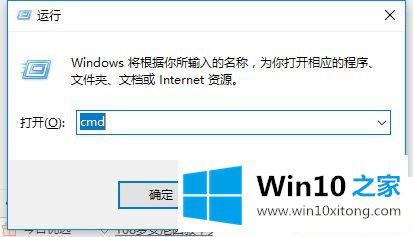
第二步:弹出dos命令符窗口,输入"ipconfig/all",然后进行回车,就会看到一连串的返回信息。
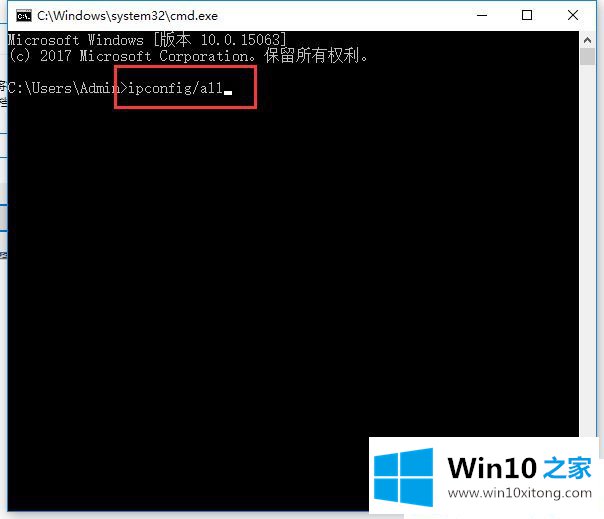
第三步:在返回信息中,找到"以太网适配器"其中的物理地址(Physical Address),即为本机的mac地址。
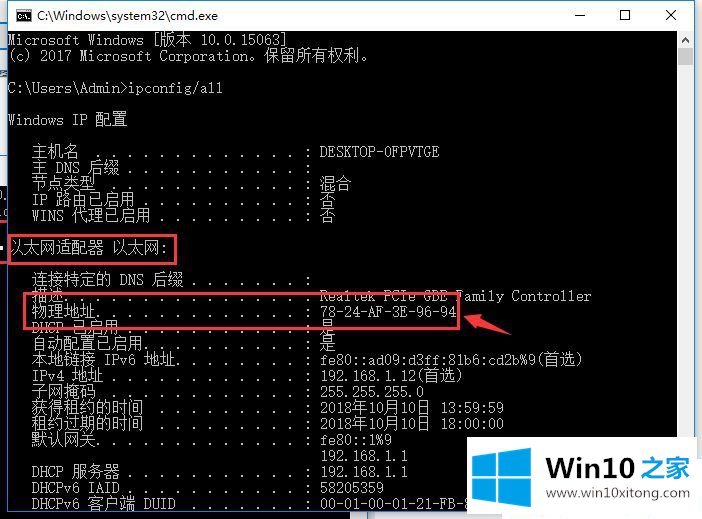
第二种方法:直接查看mac地址
第一步:点击右下角,电脑图标鼠标右键点击打开网络和共享中心。
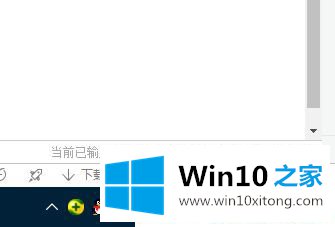
第二步:在网络和共享中心界面找到"以太网",如下图所示:
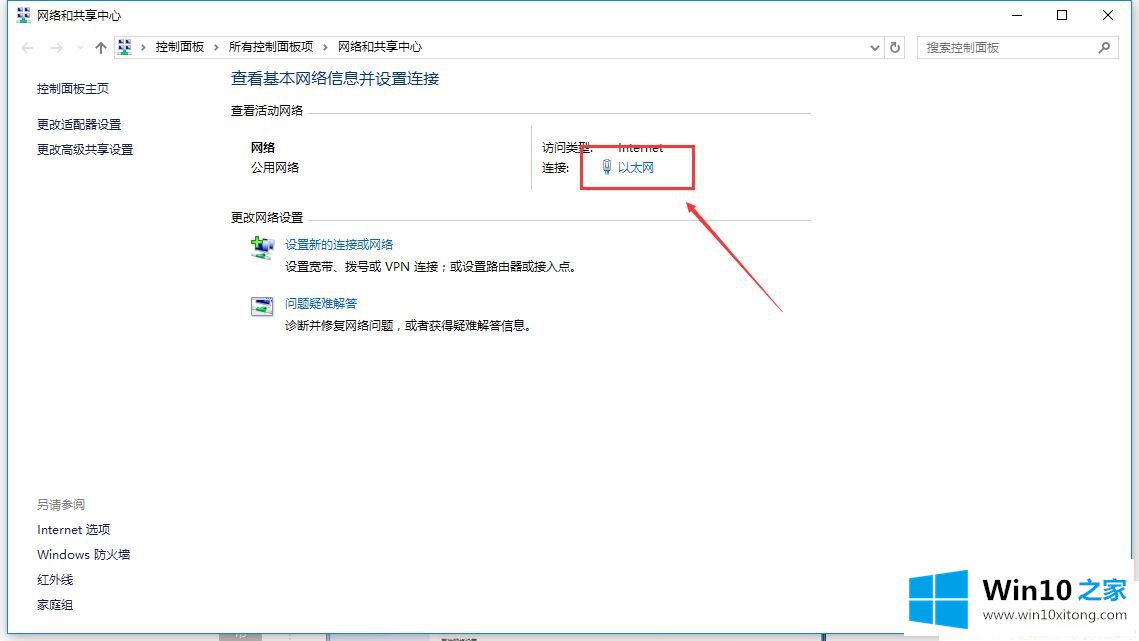
第四步:在以太网 状态界面中,点击展开找到详细信息,在网络连接详细信息的界面即可找到"物理地址",就是本机的mac地址了,如下图所示:
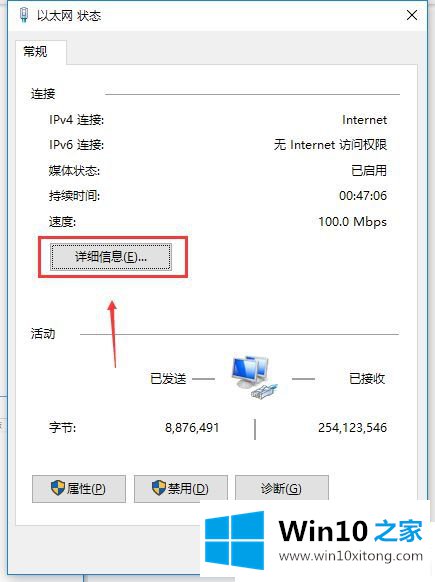
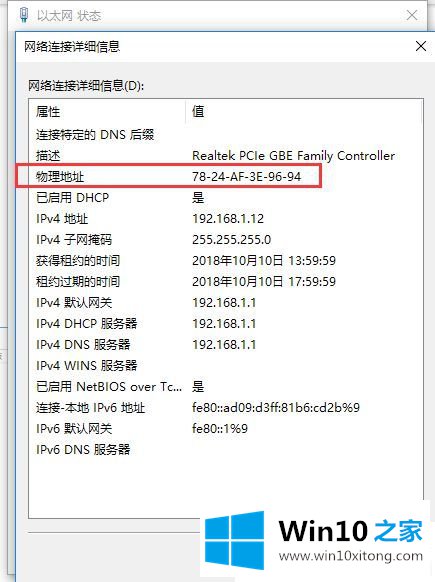
以上就是Win10系统怎么查看mac地址的详细操作步骤,感兴趣的小伙伴一起来操作设置。
Win10系统怎么查看mac地址的修复手段就在上面已经全部告诉大家了,还没有解决的网友们可以给小编留言,小编会帮助你们处理这个问题的。